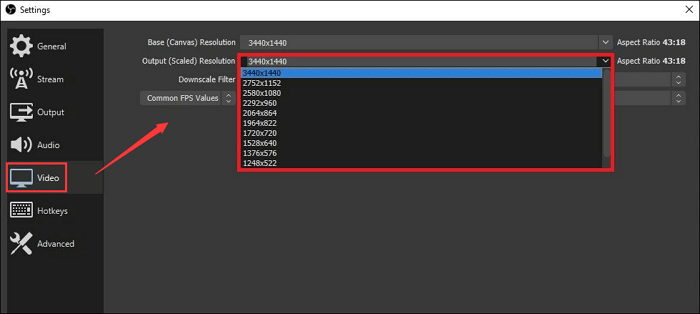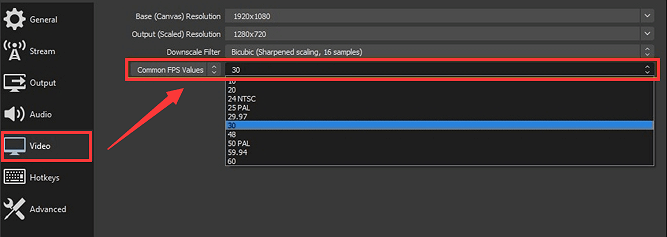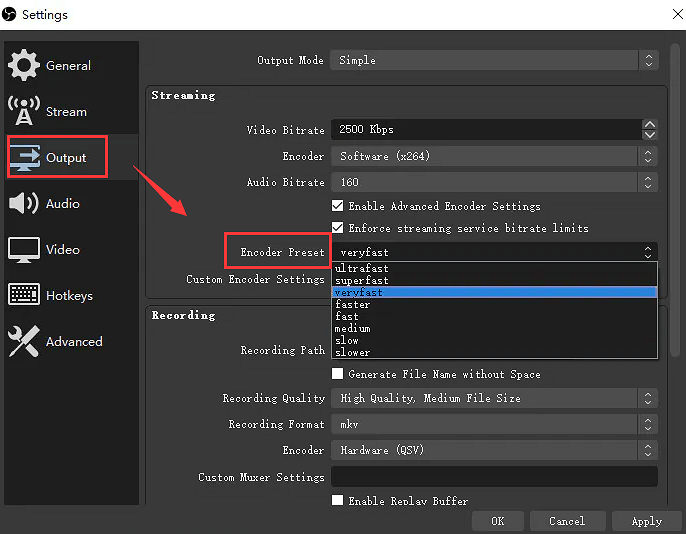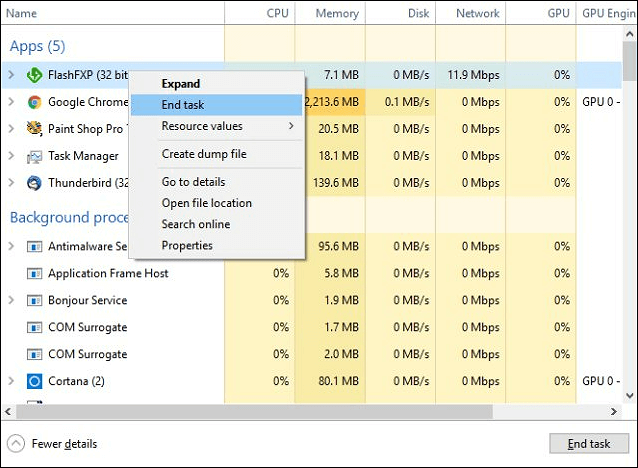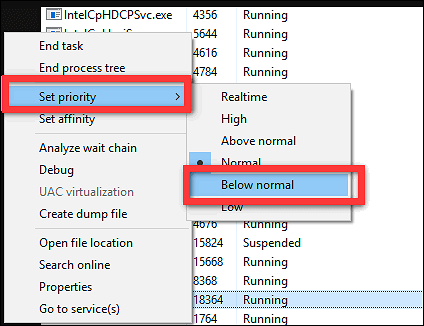Perché viene visualizzato il problema di sovraccarico della codifica OBS?
Potresti riscontrare più o meno il problema di sovraccarico della codifica OBS durante l'utilizzo per la registrazione dello schermo. Ciò indica che il tuo computer non è in grado di elaborare il gioco e codificare lo streaming contemporaneamente mantenendo l'impostazione effettuata in precedenza, e ciò causerà il blocco del video dopo alcuni secondi o uno stuttering periodico. Ecco alcune cause comuni di questo problema:
- L'utilizzo della CPU è troppo elevato
- Lo spazio di archiviazione su disco disponibile è inferiore per la registrazione
- La risoluzione dello schermo è troppo alta e non può essere supportata dal tuo computer
- ...
Indipendentemente dai motivi del problema, controlliamo le seguenti soluzioni per risolvere il problema di sovraccarico della codifica OBS.
![Codifica OBS sovraccarica]()
Come risolvere il problema di sovraccarico della codifica OBS
Metodo 1. Riduci la risoluzione di output
Di solito, la risoluzione di output influirà molto sull'utilizzo della CPU. Maggiore è la risoluzione scelta per codificare il gioco, maggiore sarà la quantità di CPU utilizzata. Pertanto, è necessario eliminare la risoluzione di output per risolvere il problema della codifica di sovraccarico:
Passaggio 1. Apri OBS e fai clic su "Impostazioni" > "Video" > "Risoluzione output (ridimensionata)".
![Modifica la risoluzione dell'output OBS]()
Passo 2. Seleziona una risoluzione inferiore per il file di output. Alla fine, fai clic su "Applica" per controllare il tuo OBS.
Metodo 2. Abbassa il frame rate
La frequenza dei fotogrammi controlla il numero di fotogrammi catturati al secondo durante la registrazione dello schermo e influirà anche sull'utilizzo della CPU. Come la risoluzione menzionata prima, se provi un frame rate elevato, il tuo computer potrebbe non eseguire il rendering del gioco e del video che stai registrando o trasmettendo in streaming.
Passaggio 1. Passa alla scheda "Impostazioni".
Passo 2. Fai clic su "Video" nel pannello di sinistra, quindi seleziona un FPS inferiore nella casella Valori FPS comuni.
![Modifica il frame rate di OBS]()
Metodo 3. Regolare la preimpostazione dell'encoder
È inoltre possibile regolare la preimpostazione dell'encoder per bilanciare l'utilizzo della CPU. In generale, una preimpostazione del codificatore più veloce utilizzerà meno spazio di archiviazione della CPU, inoltre può prevenire errori serval come il sovraccarico della codifica OBS. Il codificatore predefinito è x264, quindi puoi modificarlo nella scheda Impostazioni:
Passaggio 1. Fai clic su "Impostazioni" > "Output" nell'interfaccia principale.
Passaggio 2. Trova il preset dell'encoder e modifica quello originale in superveloce o ultraveloce.
![Regola la preimpostazione dell'encoder]()
Metodo 4. Chiudi applicazioni aggiuntive
Se esegui molti programmi contemporaneamente sul tuo computer, questa potrebbe essere la causa principale del problema. Questi programmi potrebbero entrare in conflitto con OBS, rallentarlo e quindi produrre sovraccarichi di codifica. Quindi il modo migliore è disabilitare questi software in background:
Passo 1. Fai clic sull'icona Win sul tuo computer e inserisci "task manager" nella casella di ricerca per aprire la finestra Task Manager.
Passaggio 2. Scorri per trovare i programmi che desideri disattivare e fai clic con il pulsante destro del mouse su di essi. Infine, seleziona l'opzione Termina attività. Questo è tutto. Una volta terminato, puoi verificare se il problema di sovraccarico della codifica scompare.
![Termina attività aggiuntiva]()
Metodo 5. Modifica la priorità del processo
Nell'elaborazione di moltissimi programmi la CPU si basa sul principio delle priorità. Se l'OBS è impostato come attività a bassa priorità per impostazione predefinita, non avrà la potenza di elaborazione necessaria per eseguire la codifica e causerà un sovraccarico. Pertanto, per evitare questo problema, puoi modificare la priorità del processo nel Task Manager controllando i passaggi seguenti:
Passaggio 1. Apri la finestra Task Manager e trova l'elaborazione OBS nell'elenco.
Passaggio 2. Fare clic con il tasto destro su di esso per selezionare l'opzione "Imposta priorità". Successivamente, fai clic su "Sopra il normale" dall'elenco a discesa.
![Modificare la priorità del processo]()
Passaggio 3. Alla fine, torna a OBS e verifica se il problema è stato risolto.
Metodo 6. Pulisci il disco rigido
Nella maggior parte dei casi, il problema di sovraccarico della codifica OBS appare a causa della minore spazio di archiviazione disponibile sul disco. Pertanto, se è la causa principale, puoi eliminare, disinstallare o trasferire le applicazioni non necessarie dal disco per correggere l'errore.
Passaggio 1. Avvia "Esplora file"
Passo 2. Seleziona l'unità e fai clic con il pulsante destro del mouse su di essa, quindi seleziona "Proprietà".
Passaggio 3. Fare clic sulla scheda "Generale" e scegliere l'opzione "Pulizia disco".
![Liberare il disco]()
Metodo 7. Aggiorna l'hardware
Se le soluzioni di cui sopra non funzionano, puoi controllare l'hardware. Alcune CPU sono deboli e non riescono a gestire alcuni programmi senza problemi. Quindi, faresti meglio ad aggiornare il tuo hardware per una migliore esperienza di registrazione o streaming.
Prova l'alternativa a OBS: EaseUS RecExperts
L'ultima soluzione è semplicissima: trovare un'alternativa OBS per la registrazione dello schermo. Dopo aver testato numerosi strumenti, scegliamo EaseUS RecExperts da condividere con te.
Essendo un registratore di schermo leggero, ti consente di eseguire attività di acquisizione dello schermo in modo rapido e semplice. Questo software supporta l'accelerazione GPU, il che significa che puoi registrare qualsiasi gameplay, streaming live o altri video senza ritardi sul tuo computer, anche su un PC di fascia bassa. Con il suo aiuto, puoi creare in modo flessibile tutorial video, acquisire riunioni e registrare audio in streaming live senza problemi.
EaseUS RecExperts
- Consenti la registrazione di qualsiasi area sul tuo PC Windows o Mac
- Fornire la funzione di registrazione programmata per avviare o interrompere la registrazione in un momento specifico
- Funziona in modo fluido e perfetto su PC di fascia bassa
- Esporta le registrazioni in vari formati
La linea di fondo
Ora puoi risolvere il problema di sovraccarico della codifica OBS dopo aver letto questo post. Se hai ancora qualche problema, prova un'alternativa, come EaseUS RecExperts, per avviare la registrazione dello schermo!